Το σφάλμα μπλε οθόνης "Clock Watchdog Timeout" εμφανίστηκε στο τέλος μιας καθαρής εγκατάστασης των Windows 10 (Έκδοση 1703), σε έναν επιτραπέζιο υπολογιστή ASUS G10AC. Όταν εμφανίστηκε το σφάλμα BSOD "Clock Watchdog Timeout", ο υπολογιστής πάγωσε και ο μόνος τρόπος για να ξαναλειτουργήσει ο υπολογιστής ήταν να απενεργοποιήσετε (ή να επαναφέρετε) τον υπολογιστή και να ξεκινήσετε από την αρχή.
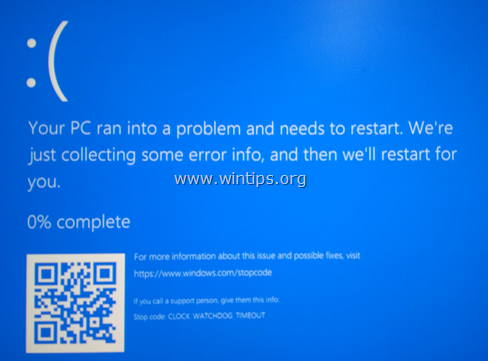
Σύμφωνα με Microsoft, ο έλεγχος σφαλμάτων CLOCK_WATCHDOG_TIMEOUT, υποδεικνύει ότι μια αναμενόμενη διακοπή ρολογιού σε έναν δευτερεύοντα επεξεργαστή, σε ένα σύστημα πολλαπλών επεξεργαστών, δεν ελήφθη εντός του εκχωρημένου διαστήματος. Συνήθως, αυτό συμβαίνει όταν ο επεξεργαστής δεν αποκρίνεται ή είναι αδιέξοδος.
Σε αυτό το σεμινάριο, θα βρείτε λεπτομερή βήματα για την επίλυση του προβλήματος BSOD "Clock Watchdog Timeout" στο λειτουργικό σύστημα Windows 10.
Πώς να επιδιορθώσετε Τρόπος διόρθωσης: BSOD "CLOCK WATCHDOG TIMEOUT" στα Windows 10
Σημειώσεις:Πριν συνεχίσετε την αντιμετώπιση προβλημάτων BSOD ακολουθώντας τα βήματα που αναφέρονται παρακάτω:
1.Αποσυνδέστε όλες τις μη απαραίτητες συνδεδεμένες συσκευές USB από το σύστημά σας (π.χ. Δίσκος USB, Δίσκος Flash, Εκτυπωτής, Προσαρμογέας USB WIFI, κ.λπ.)
2.Βεβαιωθείτε ότι δεν έχετε αλλάξει το λογισμικό ή το υλικό σας: Εάν αλλάξατε πρόσφατα το υλικό σας στο μηχάνημά σας (π.χ. προσθέσατε περισσότερη μνήμη RAM ή έχετε αντικαταστήσει την κάρτα VGA) ή έχουν εγκαταστήσει ένα νέο πρόγραμμα οδήγησης συσκευής υλικού ή νέο λογισμικό (π.χ. Antivirus), τότε, πιθανότατα, αυτός είναι ο λόγος για το BSOD πρόβλημα.
3. Ελέγξτε και εγκαταστήστε όλες τις διαθέσιμες ενημερώσεις των Windows.
Βήμα 1. Επαναφέρετε τις ρυθμίσεις του BIOS στις προεπιλεγμένες τιμές.
1. Εκκινήστε το CMOS Setup και επαναφέρετε τις τιμές του BIOS σε ΠΡΟΕΠΙΛΟΓΗ. *
3. Αποθήκευση και έξοδος από το BIOS Setup.
2. Προσπαθήστε να χρησιμοποιείτε τον υπολογιστή κανονικά. Εάν το πρόβλημα BSOD παραμένει, τότε συνεχίστε βήμα 2.
* Σημείωση: Εάν διαθέτετε επιτραπέζιο υπολογιστή, προσπαθήστε να επαναφέρετε τις ρυθμίσεις του BIOS στην Προεπιλογή με μη αυτόματο τρόπο, βραχυκυκλώνοντας το jumber "CLEAR CMOS" στη μητρική πλακέτα ή τραβώντας την μπαταρία CMOS για τουλάχιστον 60-90 δευτερόλεπτα. (Ανατρέξτε στο εγχειρίδιο της μητρικής πλακέτας για την τοπική προσαρμογή του jumber CLEAR CMOS).
Βήμα 2. Ενημέρωση προγραμμάτων οδήγησης συσκευών.
Το επόμενο βήμα για την επίλυση του προβλήματος "ΧΡΟΝΙΚΟ ΑΠΟΣΤΟΛΗΣ ΤΟΥ CLOCK WATCHDOG" είναι να ενημερώσετε τα προγράμματα οδήγησης βασικών συσκευών, στο σύστημά σας, με την εξής σειρά:
1. Προγράμματα οδήγησης chipset.
2. Προγράμματα οδήγησης VGA.
3. Προγράμματα οδήγησης δικτύου.
Βήμα 3. Ελέγξτε τη θερμοκρασία CPU.
Βεβαιωθείτε ότι ο υπολογιστής σας δεν υπερθερμαίνεται. Ελέγξτε ότι η θερμοκρασία υλικού του συστήματός σας (CPU, Μνήμη, GPU) είναι κανονική και δεν υπερθερμαίνεται. Για αυτήν την εργασία μπορείτε να χρησιμοποιήσετε το CPUID HWMonitor χρησιμότητα. Εάν το σύστημά σας υπερθερμαίνεται, καθαρίστε τον υπολογιστή σας από τη σκόνη που παραμένει μέσα για να αποφύγετε υψηλές θερμοκρασίες και λειτουργικά προβλήματα. Ο καλύτερος τρόπος για να το κάνετε αυτό είναι να χρησιμοποιήσετε έναν ισχυρό ανεμιστήρα αέρα. Βεβαιωθείτε επίσης ότι δεν εμποδίζεται η ροή αέρα προς τα έξω.
Βήμα 4. Διάγνωση της μνήμης για προβλήματα.
Το δεύτερο βήμα για την επίλυση του προβλήματος της μπλε οθόνης "CLOCK_WATCHDOG_TIMEOUT" είναι η διάγνωση της εγκατεστημένης μνήμης (RAM) για προβλήματα. Για να ολοκληρώσετε αυτήν την εργασία, ακολουθήστε τις οδηγίες σε αυτό το άρθρο: Τρόπος δοκιμής και διάγνωσης προβλημάτων μνήμης RAM. Εάν η μνήμη σας είναι εντάξει, συνεχίστε στο επόμενο βήμα.
Βήμα 5. Διαγνώστε τον σκληρό σας δίσκο για προβλήματα.
Το επόμενο βήμα, είναι η διάγνωση του σκληρού δίσκου για ζημιές. Για να ολοκληρώσετε αυτήν την εργασία, ακολουθήστε τις οδηγίες σε αυτό το άρθρο: Τρόπος δοκιμής και διάγνωσης του σκληρού δίσκου (HDD) για προβλήματα υλικού.
Βήμα 6. Ενημερώστε το BIOS συστήματος.
Το τελευταίο βήμα για την επίλυση του προβλήματος "Χρονικό όριο χρόνου παρακολούθησης του ρολογιού" είναι να ενημερώσετε το BIOS στο σύστημά σας. Στην περίπτωσή μου, το BIOS Update * ήταν – τελικά – η λύση στο πρόβλημα BSOD CLOCK_WATCHDOG_TIMEOUT.
Σπουδαίος:Η ενημέρωση του BIOS είναι η τελευταία λύση για την επίλυση προβλημάτων υπολογιστή, γιατί εάν ενημερώσετε λανθασμένα το BIOS, θα καταστήσετε τον υπολογιστή σας μη εκκινήσιμο και άχρηστο. Επομένως, να είστε πολύ προσεκτικοί κατά την ενημέρωση του BIOS σας και μην απενεργοποιήστε τον υπολογιστή σας κατά τη διαδικασία ενημέρωσης του BIOS.
Πώς να ενημερώσετε το BIOS:
1. Μπείτε στο BIOS Setup και μάθετε την τρέχουσα έκδοση του BIOS. Επιπλέον, μπορείτε να μάθετε την έκδοση του BIOS, από το Windows GUI. Για να το κάνετε αυτό, ανοίξτε τη γραμμή εντολών και πληκτρολογήστε αυτήν την εντολή:
- wmic bios πάρει smbiosbiosversion
2. Μάθετε το ακριβές μοντέλο της μητρικής σας πλακέτας. Το μοντέλο της μητρικής πλακέτας εμφανίζεται στο πλαίσιο της μητρικής πλακέτας. Επιπλέον, μπορείτε να μάθετε το μοντέλο της μητρικής πλακέτας από το Windows GUI. Για να το κάνετε αυτό, ανοίξτε τη γραμμή εντολών και πληκτρολογήστε αυτήν την εντολή:
- wmic baseboard get product, Κατασκευαστής, έκδοση
3. Μεταβείτε στην τοποθεσία υποστήριξης του κατασκευαστή και πραγματοποιήστε λήψη της πιο πρόσφατης έκδοσης BIOS, σύμφωνα με το μοντέλο της μητρικής πλακέτας σας.
4. Ακολουθήστε – ακριβώς – τις οδηγίες που παρέχονται από τον κατασκευαστή σχετικά με τον τρόπο ενημέρωσης του BIOS σας.
Άλλες μέθοδοι για την επίλυση του προβλήματος BSOD CLOCK_WATCHDOG_TIMEOUT.
1. Δημιουργήστε αντίγραφα ασφαλείας των αρχείων σας και πραγματοποιήστε μια καθαρή εγκατάσταση των Windows, χρησιμοποιώντας το πιο πρόσφατο πρόγραμμα εγκατάστασης των Windows 10.
2. Αντικαταστήστε τη μνήμη RAM στο σύστημά σας, ακόμα κι αν το αποτέλεσμα της δοκιμής μνήμης ήταν εντάξει. Επιπλέον, εάν έχετε 2 εγκατεστημένα στικάκια μνήμης RAM στο σύστημά σας, δοκιμάστε τη σταθερότητα των Windows χρησιμοποιώντας ένα από αυτά.
3. Εάν είστε πιο προχωρημένος χρήστης και θέλετε να συνεχίσετε την αντιμετώπιση προβλημάτων BSOD, ακολουθήστε τις οδηγίες σε αυτό το άρθρο για να μάθετε ποιο αρχείο, λειτουργική μονάδα ή πρόγραμμα οδήγησης προκαλεί το σφάλμα BSOD Crash: Πώς να επιλύσετε προβλήματα μπλε οθόνης διαβάζοντας πληροφορίες BSOD & MiniDump.
Αυτό είναι! Πείτε μου αν αυτός ο οδηγός σας βοήθησε αφήνοντας το σχόλιό σας σχετικά με την εμπειρία σας. Κάντε like και κοινοποιήστε αυτόν τον οδηγό για να βοηθήσετε άλλους.